win10锁屏壁纸怎么更换?win10系统更换锁屏壁纸的方法
时间:2016-01-03 15:38:27 魔新豆网
win10锁屏壁纸怎么更换?一些用户在使用win10系统后,觉得自己win10系统锁屏界面背景不好看,想要更换成自己喜欢的锁屏壁纸,可以又不知道应该怎么换,不要着急,下面专家就给大家带来win10系统更换锁屏壁纸的方法,一起来看看吧。

方法/步骤
1、打开“开始菜单”进入“系统设置
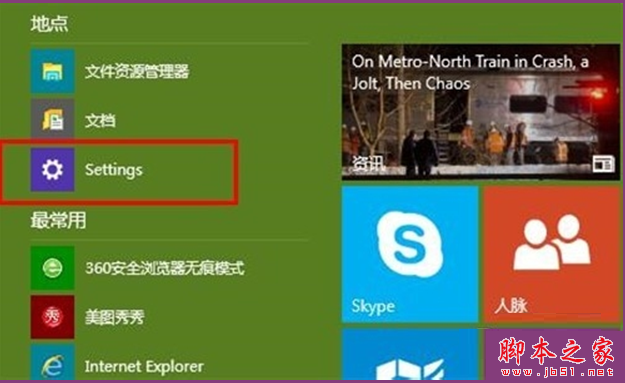
2、选择进入“个性化”设置
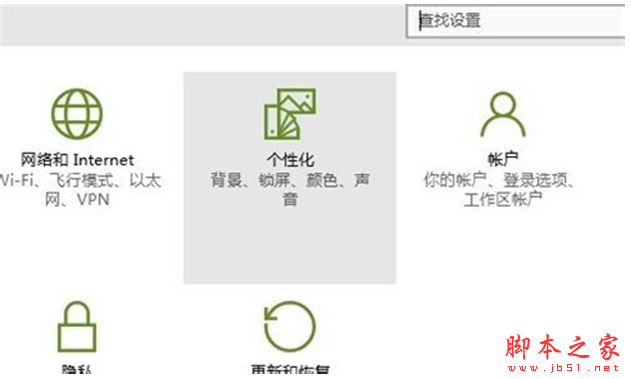
3、切换到“锁屏设置”界面
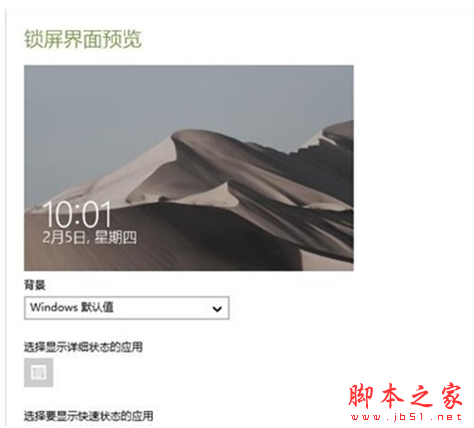
4、选择背景设置的【Windows默认值】
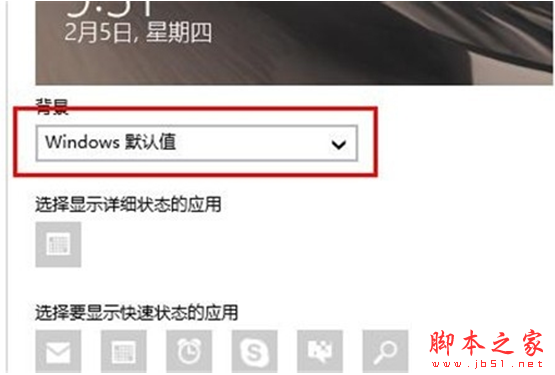
5、切换背景设置为【图片】
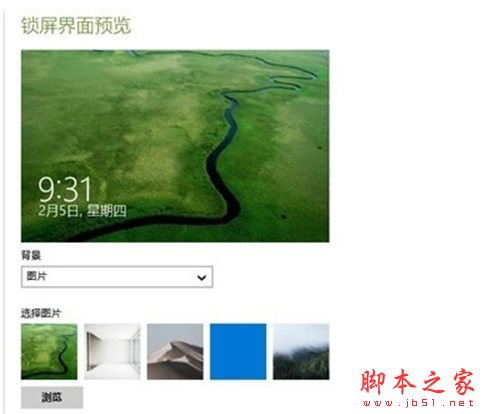
6、点击【浏览】选择需要更换的图片
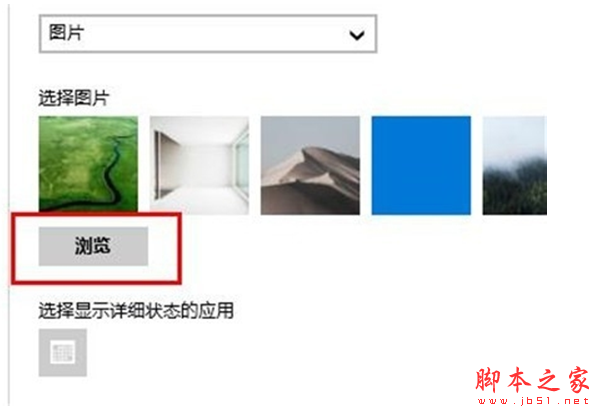
7、预览锁屏界面,设置更换成功。
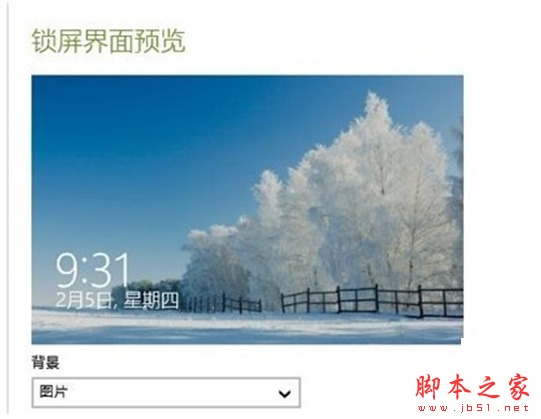
以上就是专家带来的win10系统更换锁屏壁纸的方法,希望可以帮助到大家,更多内容请关注生活网站!
本文标签:
读过此篇文章的网友还读过:
- 怎么把照片比例调成壁纸
- ASUS华硕X55笔记本怎么更换键盘?
- 老笔记本续航不给力?手把手教你更换电池电芯
- 苹果平板ipad2怎么拆机更换电池教程?
- 挖掘部分隐藏在OS X Mavericks中43张高清壁纸
- 更换鼠标触点开关图解
- 台式机怎么更换显卡? 电脑主机更换显卡教程
- 电脑主板保修期内出问题该怎么判断能否免费更换?
- 华为手环B6怎么更换表盘? 华为B6手环表盘安装删除技巧
- AirPods Pro耳塞拔不下来怎么办?AirPods Pro更换耳塞图文教程
- Apple Watch Series 5如何更换表盘风格?
- 华为watch2 Pro表盘如何更换?华为watch2 Pro更换表盘的方法介绍
